Build to Faces Method (Метод построения граней)
Вы можете формировать Обобщенный фланец,задавая грани задающие форму, которые определяют его верхнюю грань. Грани могут наследоватся от твердых тел или от поверхностей.
Грани задающие форму должны отвечать следующим критериям:
Они не должны быть наследованы от исходных граней тела.
Они должны быть непрерывны по порвой производной с исходными гранями на ребре фланца.
Для выбора всех граней непрерывных по первой производной, установите Filter (Фильтр) в опцию G1 Faces (Грани непрарывные по первой производной) , затем выберите начальную грань, и выберите прямоугольником область вокруг выбранной грани.
Верхняя грань Обобщенного фланца расчитывается, от нормали сечения направляющей через грани задающие форму. Поле Tolerance (Допуск) задает форму сечения вдоль направляющей. Поле Minimum Number of Sample Points (Минимальное кол-во точек) обеспечивает средство генерации большего количества сечений по линейным сегментам направляющей. Установите эти значения в меню Options (Опции). Если грань задающая форму содержит отверстие или другой разрыв, кривая поперечного сечения, которая сгенерирована, закончится на этом разрыве.
Вы получите лучшие результаты, если Вы будете выбирать только длинные сплошные грани непрерывные по первой производной из одного тела.
Build to Sections Method (Метод построения по сечениям)
Обобщенный фланец может быть создан, используя существующую геометрию какцепочки сечения. Цепочки сечения должны быть созданы инструментальными средствами моделирования. Кривые сечения должны соответствовать следующим критериям:
Каждое сечение должно состоять из произвольного числа кривых и ребер, сечение должно быть не замкнутой цепочкой непрерывной по первой производной.
Каждое сечение должно лежать в плоскости, которая перпендикулярна к направляющей.
Один конец каждого сечения должен коснуться ребра фланца. Сечение должно быть касательно к исходной грани в этой точке.
Так как кривые сечения должны быть нормальны к направляющей, Вы можете установить опцию Infer Spine (Наследовать направляющую) чтобы автоматически генерировать направляющую, которая является нормальной ко всем кривым сечения. Если эта опция выключена, система использует ребро фланца или направляющую, если она была выбрана. Если ребро фланца (или направляющая) - не нормальна к кривой, будет сгенерирована ошибка.
Butt (Стыки в углах)
Этот тип параметра стороны соединяетдва смежных фланца так, чтобы торцы фланцев, соединялись встык к друг другу. На рисунке ниже, показан один фланец со стыком в левой части угла.
Соединения угла двух смежных фланцев

Этот тип параметра стороны соединяет два смежных фланца так, чтобы торцы фланцев, соединялись встык к друг другу. На рисунке ниже, показан один фланец со стыком в левой части угла.
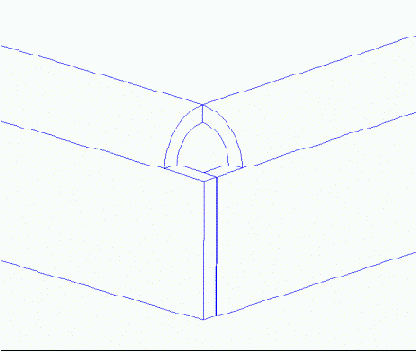
Соединения угла двух смежных фланцев
Chordal Tolerance (Хордальный допуск)
Chordal Tolerance (Хордальный допуск) задает, как точно Обобщенный фланец будет соответствовать неплоской ссылочной грани. Обобщенный фланец создается по кривым сечения. Это средство управления кол-вом сгенерированных сечений.
Circle Radius (Радиус окружности)
Этот параметр задает радиус центральной окружности освобождения.
Clearance Distance (Радиус в углах)
Опция Clearance Distance (Радиус в углах) задает радиус скругления в углах. Этот параметр имеет два эффекта. Так как наружные линии кронштейна касательные к этим кривым, этот параметр задает минимальное расстояние от точки скругления доребра кронштейна. Он также задает радиус скругления вершины (если опция Add Rounded Corners (Добавить скругления в углах)
включена).
Clearance Points on the Base Face (Угловые точки на базовой грани)
|
|
Clearance Points (Угловые точки) на базовой грани. Этот шаг опциональный. Система использует заданные угловые точки,чтобы определить наружные линии основания фланца. Можно задать не больше, чем две угловые точки. Используя фильтр, Вы можете выбрать существующие точки, ребра, кривые или центра дуг. |
При выборе точек или центров дуги система создает Clearance Circle (Скругление в углах) для каждой выбраной точки. Если Вы выбираете кривую, система будет строить скругление в углах в каждой конечной точке кривой. Параметр Clearance distance (Расстояние скругления) задает радиус этих Clearance Circle (Скругление в углах). Система строит основание кронштейна, по наружным линиям, которые касательны к Clearance Circle (Скруглениям в углах)
.
Если на этом шаге Вы выбираете ребро основания фланца, которое совпадет с выбранным ребром. Clearance Circle (Скругление в углах) не будут применятся.
Если Вы на этом шаге не выбираете накакой геометрии, параметр длины основания задает размеры основания.
Clearance Points on the Reference Face (Угловые точки на ссылочной грани)
|
|
Четвертый шаг выбора позволяет Вам, выбрать Clearance Points (Угловые точки) на ссылочной грани. Этот шаг опциональный. Система использует заданные угловые точки, чтобы определить наружные линии фланца. Можно задать не больше, чем две угловые точки. Используя фильтр, Вы можете выбрать существующие точки, ребра, кривые или центра дуг. |
При выборе точек или центров дуги система созадает Clearance Circle (Скругление в углах) для каждой выбраной точки. Если Вы выбираете кривую, система будет строить скругление в углах в каждой конечной точке кривой. Параметр Clearance distance (Расстояние скругления) задает радиус этих Clearance Circle (Скругление в углах). Система строит фланец, по наружным линиям, которые касательны к Clearance Circle (Скругление в углах).
Если на этом шаге Вы выбираете ребро, основания фланца которое совпадает с выбранным ребром. Clearance Circle (Скругление в углах) не будут применятся.
Если Вы на этом шаге не выбираете накакой геометрии, параметр длины фланца задает размеры фланца.
Cone Depth (Глубина конуса)
Этот параметр требуется только, если тип вершины установлен в Конус и управляет только глубиной конической вершины.
Construction Type (Тип построения)
Это меню параметров позволяет Вам выбирать тип создаваемого Sheet Metal Bridge (Переходной фланец на листовом теле). Выберите одну из следующих опций: Tangent at Target (Касательно к конечным), Intersect Angle at Target (Угол пересечения к конечным) или Z-Bend (Z-сгиб)
.
Переходной фланец на листовом теле создается по кривым сечения от Base Profile (Базового профиля) до Target Profile (Конечного профиля). Эти кривые сечения представляют верхнюю сторону переходного фланца. Начало этих кривых сечения касательно к базовым граням. При типах построения : Tangent at Target (Касательно к конечным) и Intersect Angle at Target (Угол пересечения к конечным) используются кривые сечения, которые содержат один сгиб, угол которого задается геометрией. При использовании типа построения Z-Bend (Z-сгиб)
используются два сгиба с равными углами. См. рисунки показанные ниже.
Рисунок 1: Тип построения Tangent at Target (Касательно к конечным)
Рисунок 2: Intersect Angle at Target (Угол пересечения к конечным)
Рисунок 3: Z-Bend (Z-сгиб)
Contour Lines and Mold Lines (Контурные линии и линии сгиба)
Контурные линии и линии сгиба могут быть добавлены к фланцу с подсечкой, так же, как они добавляются к элементу фланца. См. раздел Flange (Фланец).
Contour Lines (Контурные линии)
При включении этого переключателя, при построении фланца создается контурная линия. Производится поиск пересечения плоскости расширения внешней грани базового элемента, и плоскости внешней грани фланца, по которому строится контурная линия. Контурные линии могут быть применены только к фланцам угол которых больше 0 и меньше 135 градусов.
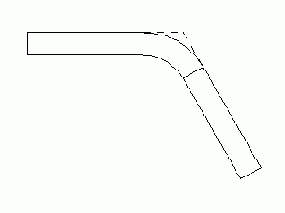
Contour Line (Контурные линии)
Вы можете указать системе создать Contour Lines (Контурные линии)
для Обобщенного Фланца.Контурные линии задаются пересечением поверхности расширения от касательной грани и поверхности фланца на первом шаге. Вы можете генерировать Контурные линии только на первом шаге создания Обобщенного фланца, при использовании метода построения по параметрам или по вектору штамповки. Контурные линии могут применяться только к Обобщенным фланцам, углы которых имеют абсолютную величину меньше 135 градусов.
Contour Lines (Контурные линии)
Converted Holes and Instances (Преобразование отверстий и массивов)
Возможно преобразовать массив отверстий в массив отверстий в листовом теле.
Если Вы преобразуете отверстие в массиве, весь набор отверстий массива будет преобразован.
Все массивы в наборе гнутся и разворачиваются вместе. Заметьте, что их представления могут отличиться в зависимости от их поверхности расположения.
Converted Slots and Instances (Преобразование пазов и массивов)
Возможно преобразовать массив пазов в массив пазов в листовом теле.
Если Вы преобразуете паз в массиве, весь набор пазов массива будет преобразован.
Все массивы в наборе сгибаются и разворачиваются вместе. Заметьте, что их представления могут отличиться в зависимости от их поверхности расположения.
Create or Unite (Создать или объединить)
После того, как Вы нажимаете OK или Принять в основном меню, система запросит Вас, создать новое тело для основания кронштейна, или объединить это основание с уже существующим телом. Вы можете использовать опцию Unite (Объединить), чтобы создать кронштейн который состоит из нескольких фланцев. После выбора одного из этих параметров, система создает основание фланца и элементы обобщенного фланца или фланца. Сначала система создает развернутый фланец и позволяет Вамредактировать наружные линии кронштейна.
Create Sheet Metal Cutout (Создание обрезки кронштейна)
Нажмите OK или Принять в меню Edit Outline (Изменение наружных линий) для окончательного создания кронштейна. Система создает элемент Вырезки в листовом теле, и затем создает фланец.
Creating Sheet Metal Bends (Создание сгибов листового тела)
Чтобы создать геометрию сгиба листового тела, прикладная кривая должна проецироваться на грань расположения по нормали к грани расположения. Для уменьшения возможности ошибки в процессе проекции, предполагается, что прикладная кривая, помещена на грань расположения перед созданием, если прикладная кривая задается с помощью опции Ось сгиба. Таким образом, сгиб листового тела будет создан точно в том месте, где пользователь хотел созать его и не имеется возможности для ошибки расположения в процессе проекции.
Не требуется, чтобы прикладная кривая была создана на грани расположения, однако это рекомендуется. Если прикладная кривая не лежит на грани расположения, она будет проецироватся на грань расположения по оси, совпадающей с нормалью к грани расположения.
Cylindrical Conversion (Преобразование в цилиндр)
|
|
Выбранная Вами цилиндрическая грань должна отвечать следующим критериям:
Должна иметься соответствующая цилиндрическая грань с другой стороны целевого тела.
Твердое тело под гранью должно иметь равную толщину в направлении противоположном нормали к грани расположения.
Depth (Глубина)
В поле ввода Depth (Глубина) вводится глубина тела-инструмента для типа отверстия На глубину. Значение Depth (Глубина) должно быть положительным.
Это расстояние между гранью расположения и нижней гранью пуансона, которое измеряется от центральной точки инструмента вдоль вектора пуансона.
В поле ввода Depth (Глубина) вводится глубина тела-инструмента для типа паза На глубину. Значение Depth (Глубина) должно быть положительным.
Dialog (Меню)
Меню создания кронштейна - это меню состоящее из шагов выбора. В этом меню есть только один уникальный шаг (который не имеет значка). Для получения более подробной информации о этом типе меню, включая опцию Confirm Upon Apply (Подтвердить перед принятием)
, см. Справочник по моделированию Unigraphics V18.0.
Независимо от режима моделирования, все сгибы листового тела касательные к касательным граням по ребрам фланца. Меню сгиба листового тела - это меню состоящее из шагов выбора. Для получения дополнительной информации относительно этого типа меню, включая опцию Confirm Upon Apply (Подтвердить перед принятием), см. Справочник по моделированию Unigraphics V18.0.
После выбора функции на экран выводится меню создания Кронштейна. Меню создания кронштейна - это меню состоящее из шагов выбора. Для получения более подробной информации о этом типе меню, включая опцию Confirm Upon Apply (Подтвердить перед принятием), см. Справочник по моделированию Unigraphics V18.0.
Меню создания угла - это меню состоящее из шагов выбора. Для получения более подробной информации о этом типе меню, включая опцию Confirm Upon Apply (Подтвердить перед принятием), см. Справочник по моделированию Unigraphics V18.0.
Меню Фланец является меню с шагами выбора. Для получения дополнительной информации относительно этого типа меню, включая опцию Подтвердить перед принятием, см. Справочник по моделированию Unigraphics V18.0.
Общее меню Обобщенный фланец - это меню состоящее из шагов выбора. Для получения дополнительной информации относительно этого типа меню, включая опцию Confirm Upon Apply (Подтвердить перед принятием), см. Справочник по моделированию Unigraphics V18.0.
Меню создания общей деформации - это меню состоящее из шагов выбора. Для получения более подробной информации о этом типе меню, включая опцию Confirm Upon Apply (Подтвердить перед принятием), см. Справочник по моделированию Unigraphics V18.0.
Подтвердить перед принятием), см. Справочник по моделированию Unigraphics V18.0.
Diameter (Диаметр)
В поле ввода Diameter (Диаметр) вводится диаметр отверстия. Значение Diameter (Диаметр) должно быть положительным.
Die Radius (Радиус матрицы)
Эта опция задает радиус скругления между расположением и "сквозной" гранями и сторонами пуансона. Это - установленное значение, приводит к построению постоянного радиуса скругления.
DIN Mold Line (Линия сгиба по стандарту DIN)
Этот метод очень похож на метод Наружная линия сгиба и основан на длинах участков фланца, используемых в Стандарте DIN 6935 как описано в Deutsches Institut for Normung, DIN 6935: Cгиб в охлажденном состоянии плоских деталей из катаной стали (английская редакция), Берлин, октябрь 1975,. Как показано ниже, то же самое общее описание и формула применяется для этого метода, за исключением того, что формула действительна в пределах углов 90 градусов вместо 180 градусов. Таким образом, общая формула для угла q, где (-90 < q > 90),:
ICALC = tan(q/2) * (t + r)
Для значений q где (-90° = q = 90°),
ICALC = t + r

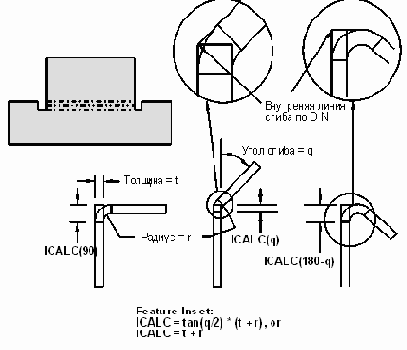
Подсечка задается линией сгиба по стандарту DIN
Direction Vector (Вектор направления)
|
|
Опция Direction Vector (Вектор направления) позволяет Вам выбрать направление относительно нормали к грани, чтобы определить ось вырезки . |
|
|
(Вектор направления) позволяет Вам выбрать направление относительно нормали к грани, чтобы определить ось отверстия. |
|
|
Опция Direction Vector(Вектор направления) позволяет Вам выбрать направление относительно нормали к грани, чтобы определить ось паза. |
|
|
Distorting the Sheet Metal Punch (Деформация формовки листового тела)
Когда Вы размещаете формовку листового тела на грани сгиба фланца или фланца с подсечкой, пуансон будет искажен когда Вы гнете фланец. Пуансон будет также искажен, когда Вы размещаете формовку на обобщенных фланцах, переходных фланцах, или сгибе на дополнительном элементе. Эта деформация - только представление что металл будет делать когда проходит гибка. Есть некоторые ограничения в этой новой возможности. Например, уклоны не применимы к пуансону, когда он находится в искаженной форме.
Distortion (Деформация)
При развертке или гибке Обобщенного фланца он имеет различные состояния, и Distortion (Деформация) учитывает это нарушение всегда вдоль оси вытяжки или сжатия. Обобщенный фланец всегда будет соответствовать цепочке сгиба вдоль одного ребра. В отличие от этого, ограничения на деформацию может быть задано в Редакторе последовательностей (в модуле Проектирования деталей из листового металла). Вы можете задать один из следующих алгоритмов деформации:
Along Sections (Вдоль сечений) – В алгоритме Вдоль сечений, течение материала ограничивается по нормали сечения к направляющей. Соосная деформация определяет длину течения материала вдоль каждого сечения.
Bi-directional (В двух направлениях) – При выборе алгоритма В двух направлениях , течение материала может происходить и поперек сечений. Система полагает, что материал может деформироватся в любом направлении за исключением ребра сгиба и при любых ограничениях, которые могут быть наложены в Редакторе последовательностей.
На следующем рисунке показаны два различных алгиритма деформации при развертке Обобщенного фланца.
Drag Point (Перемещение точки)
Опции Drag Point (Перемещение точки) позволяет Вам в интерактивном режиме перетаскивать конечную точку по кривой пересечения. Точка начинается в одном конце кривой пересечения (0 % или 100 %). Используйте ползунок, чтобы установить точку в нужное место кривой. Не возможно перемещать точку за пределы первоначальных конечных точек кривой пересечения.
Edge 1 Offset (Смещение от 1 ребра)
Значение Edge 1 Offset (Смещение от 1 ребра) используется, для задания смещения от первого ребра грани внутрь (или наружу) и пересекается с вторым ребром позиционирования. Это значение может быть положительным или отрицательным .
Значение Edge 1 Offset (Смещение от 1 ребра) используется, для задания смещения от первого ребра грани внутрь (или наружу) и пересекается с вторым ребром позиционирования. Это значение может быть положительным или отрицательным .
Edge2 Offset (Смещение от 2 ребра)
Значение Edge 2 Offset (Смещение от 2 ребра) используется, для задания смещения от второго ребра грани внутрь (или наружу) и пересекается с первым ребром позиционирования. Это значение может быть положительным или отрицательным.
Edit Outline (Изменение контура)
После построения кронштейна и развертки фланца, Вам предоставляется возможность редактировать наружные линии кронштейна. Заданные по умолчанию наружные линии вытягиваются от скруглений в углах до концов базовой грани - кривой пересечения ссылочной грани. Вы можете редактировать наружные линии перемещением точек на кривой пересечения. Вы можете редактировать каждую конечную точку кривой пересечения независимо. Конечные точки помечены временными метками Точка 1 и Точка 2. Клавиши в меню Edit Outline (Редактирование наружных линий) позволяют выбирать Точку 1 и Точку 2 соответственно.
При редактировании одной из конечных точек кривой пересечения, временный маркер точки укажет новую позицию точки. Когда Вы нажимаете OK, наружные линии изменяются. Если Вы нажимаете Назад, геометрия которую Вы создавали будет удалена и управление возвратится в основное меню.
Вы имеете несколько методов редактирования:
Edit Parameters (Изменение параметров)
Если Вы редактируете элемент отверстия, используя меню редактирования параметров, система определит, находится ли модель в состоянии создания элемента. Еслимодель не находится в состоянии создания элемента, Вы получаете соответствующее предупрждение, что текущее состояние станет новым состоянием создания элемента. Если элемент имеет размеры позиционирования, эти размеры будут применяться независимо от первоначального состояния создания. Вы должны остерегаться этого, потому что размеры позиционирования не могут изменятся как необходимо в текущем состоянии. Вы можете блокировать редактирование параметров элемента, если он не в состоянии создания, включая опцию Использовать состояние создания в меню настроек.
Опционально, Вы можете включить опцию Snap To Creation State (Вернуть в состояние создания) в меню предупреждения, чтобы вернуть модель в состояние, которое было в процессе создания отверстия.
В меню редактирования параметров, Вы можете удалять все размеры позиционирования, изменять метод позиционирования с размеров позиционирования на метод от ребра смещения, но Вы не можете редактировать или удалять отдельные размеры позиционирования. Для этой цели Вы можете использовать функцию Edit Positioning Dimensions (Изменение размеров позиционирования).
Опция редактирование параметров будет всегда восстанавливать элемент отверстия в неискаженном состоянии.
Вы можете редактировать параметры только первых (или мастер) отверстий Cквозного типа. Даже если Вы выбираете один из других элементов отверстия, параметры первого (или мастер) отверстия будут изменятся. В свою очередь, при этом другие отверстия будут изменены, чтобы соответствовать изменениям, сделанным в первом (или мастер) отверстии.
Если Вы редактируете элемент паза, используя меню редактирования параметров, система определит, находится ли модель в состоянии создания элемента. Еслимодель не находится в состоянии создания элемента, Вы получаете соответствующее предупрждение, что текущее состояние станет новым состоянием создания элемента. Если элемент имеет размеры позиционирования, эти размеры будут применяться независимо от первоначального состояния создания. Вы должны остерегаться этого, потому что размеры позиционирования не могут изменятся как необходимо в текущем состоянии. Вы можете блокировать редактирование параметров элемента, если он не в состоянии создания, включая опцию Использовать состояние создания в меню настроек.
Опционально, Вы можете включить опцию Snap To Creation State (Вернуть в состояние создания) в меню предупреждения, чтобы вернуть модель в состояние, которое было в процессе создания паза.
В меню редактирования параметров, Вы можете удалять все размеры позиционирования, изменять метод позиционирования с размеров позиционирования на метод от ребра смещения, но Вы не можете редактировать или удалять отдельные размеры позиционирования. Для этой цели Вы можете использовать функцию Edit Positioning Dimensions (Изменение размеров позиционирования).
Опция редактирования параметров будет всегда восстанавливать элемент паза в неискаженном состоянии.
Вы можете редактировать параметры только первых (или мастер) пазов Cквозного типа. Даже если Вы выбираете один из других элементов паза, параметры первого (или мастер) паза будут изменятся. В свою очередь, при этом другие пазы будут изменены, чтобы соответствовать изменениям, сделанным в первом (или мастер) пазе.
Edit Positioning Dimensions (Изменение размеров позиционирования)
В меню Редактирование элементов, имеется возможность выбрать отверстия в функции Edit Positioning Dimension (Изменение размеров позиционирования), если отверстие было позиционировано, используя размеры позиционирования. После выбора отверстия, система определит, находится ли модель в состоянии создания элемента. Если модель не в состоянии создания отверстия, на экран выводится предупреждение об этом и затем меню функции.
Если состояние создания элемента соответствует текущему состоянию модели, то на экран выводится обычное меню перепозиционирования элемента. В этом меню Вы можете добавить, изменить или удалить размеры позиционирования.
Так как модель должна быть в состоянии создания элемента, элемент будет всегда восстанавливаться в неискаженном состоянии.
Наследованые элементы отверстия не возможно изменить, используя функцию Edit Positioning Dimensions (Изменить размеры позиционирования).
В меню Редактирование элементов, имеется возможность выбрать паз в функции Edit Positioning Dimension (Изменение размеров позиционирования), если паз был позиционирован, используя размеры позиционирования. После выбора паза, система определит, находится ли модель в состоянии создания элемента. Если модель не в состоянии создания отверстия, на экран выводится предупреждение об этом и затем меню функции.
Если состояние создания элемента соответствует текущему состоянию модели, то на экран выводится обычное меню перепозиционирования элемента. В этом меню Вы можете добавить, изменить или удалить размеры позиционирования.
Так как модель должна быть в состоянии создания элемента, элемент будет всегда восстанавливаться в неискаженном состоянии.
Наследованые элементы отверстия не возможно изменить, используя функцию Edit Positioning Dimensions (Изменить размеры позиционирования).
Editing General Flanges (Изменение обобщенного фланца)
При изменении обобщенного фланца используется то же меню, что и при создании. Хотяэто не требуется, мы рекомендуем, чтобы Вы всегда изменяли обобщенный фланец в согнутом состоянии. Изменение некоторых параметров не будет доступно, пока обобщенный фланец находится в развернутом состоянии. Изменение фланца в развернутом состоянии может привести к неправильному расчету деформации.
Клавиша Adjacent Faces (Смежные грани)
не доступна в процессе изменения.
Некоторые обобщенные фланцы, которые были созданы в предыдущих версиях, не могут изменяться в этом меню. Это Обобщенные фланцы, которые используют кривые для задания ребер сгиба. Эта возможность не поддерживается в новой функции построения обобщенных фланцев.
Editing Multibend Brackets (Изменения многоступенчатых кронштейнов)
Изменение многоступенчатого кронштейна очень похожена создание многоступенчатого кронштейна. После вывода на экран меню, Вы можете изменять параметры сгиба, прибавлять или удалять сгибы и редактировать эскиз.
Если Вы добавляете новый сгиб, модель изменяется когда Вы входите в эскиз.
Как со всеми элементами, если Вы удаляете грани и ребра (вследствие удаления сгиба или редактирования эскиза) это может воздействовать на другие элементы.
Editing Sheet Metal Bends (Изменение сгибов листового тела)
Изменение сгиба листового тела использует тот же самое меню, что и при создании.
В процессе редактирования, первоначальная грань расположения будет подсвечена. Эта грань может быть изменена на базовом теле, поскольку эта грань расположения сгиба листового тела разбиваетисходное тело на две части. Поэтому грань расположения также разбита на две части и только исходная часть подсвечивается.
Так же в поцессе редактирования прикладная кривая, в большинстве случаев не проецируется на грань расположения с момента создания сгиба, и она не будет пересекать грань расположения, при проецировании, а скорее проекция пересечет поверхность элемента сгиба листового тела. По этой причине, вектора стороны присоединения и направления сгиба отображаются в середине начальной кривой, выбранной как прикладная кривая.
На практике не рекомендуется заменять грань расположения или прикладную кривую созданного сгиба листового тела. Это работает в большинстве случаев, однако в некоторых вырожденных случаях, прикладная кривая не может быть спроецирована на новую грань расположения, что приводит к аварийной ситуации. Если пользователь хочет заменить грань расположения, это возможно только для граней принадлежащих тому же исходному телу расположения. Грани, которые принадлежат любым другим телам, не могут быть заменены в этой операции.
Editing Sheet Metal Brackets (Изменения кронштейнов)
Кронштейн - это не элемент, а набор элементов; поэтому, каждый элемент должен изменятся независимо. Фланец и обобщенный фланец - не ассоциативны к ссылочным граням. Вырезка в листовом теле - не ассоциативна с точками скругления в углах. Однако, кривые, которые задают начальную форму основания кронштейна, могут изменятся если это необходимо. Также кривые, которые задают Вырезку на листовом теле, могут изменяться.
Editing Sheet Metal Bridges (Изменения переходного фланца на листовом теле)
Изменение переходного фланца ничем не отличается от изменения другого элемента. обратите внимание, что в процессе изменения Вы не можете изменить опцию объединения.
Editing Sheet Metal Corners (Изменения Угла между двумя фланцами)
Для изменения элемента деталей из листового металла использует то же самое меню, которое используется при его создания. Углы между двумя фланцами могут изменятся независимо от того, какое состояние его фланцы имеют в момент изменения. Вы не можете изменять тип Угла между двумя фланцами в режиме изменения.
Editing Sheet Metal Reliefs (Изменение освобождения в углах)
Освобождение - это не элемент,а массив вырезки в листовом теле. Вырезка в листовом теле ассоциативна к кривыми наружной линии, однако эти кривые - не ассоциативны с первоначальной геометрией фланца. Вы можете вручную изменять эти кривые и вырезка будет изменятся.
Element Sectioning (Разбивка на элементы)
Для каждой отдельной точки, которая была задана, проверяется Профиль сгиба, как перекрестная кривая, полученая между плоскостью сечения, которая выровнена с Направляющим профилем и Границей области.
После создания этого набора перекрестных кривых, каждый сегмент приводится к соответствующей длине, чтобы задать первую строку элементов, которые задают Сетку области. Этот процесс повторяется, пока Границы области не будут заполнены элементами сетки.
Error Messages (Сообщения об ошибках)
Эти сообщения указывают, что были введены неправильные данные.
Геометрия, выбранная для узла не лежает в одной плоскости. Откажитесь от выбранной геометрии, которая выходит из плоскости.
Плоскости, которые задают сгиб, не пересекаются. Они вероятно параллельны. Многоступенчатый кронштейн не поддерживает сгибы под углом 180 °.
Плоскость не может быть создана по выбранной геометрии. Выберите дополнительную геометрию, чтобы задать плоскость.
Эскиз не может вытягиватся в твердое тело. Выясните, вся ли активная геометрия эскиза замкнута.
Кронштейн не может быть создан. Проверьте, что линии сгиба лежат внутри наружной линии эскиза.
Выбранная геометрия не могла быть развернута на плоскости основания.
Эти ошибки относятся к функции освобождения.
Эти сообщения указывают, что были введены ошибочные данные для одного из параметров Сгиба листового тела. Проверьте значения/выражения, введенные в меню Сгиба листового тела.
Сгиб листового находится в недопустимом состоянии гибки. Это - ошибка интерфейса пользователя и никогда не должна быть замечена. Если это встречается, используйте клавишу Form/Unform (Гибка/развертка), чтобы возвратить сгиб листового тела в состояние гибки, или пробуйте создать элемент сгиба листового тела заново.
Тип конструкции, выбранный для сгиба листового тела недопустим. Это - ошибка интерфейса пользователя и никогда не должно быть замечена. Если это встречается, откройте меню сгиба листового тела заново и создайте ваш элемент заново.
Эта ошибка указывает, что создание тела инструмента сгиба листового тела потерпела неудачу. Это указывает на серьезную проблему с технологией построения сгиба листового тела. Пробуйте переместить вашу прикладную кривую или использовать вашу прикладную кривую с другим типом. Например, касательная линия сгиба вместо контурной линии.
Операция объединения потерпела неудачу. Сгиб листового тела не может применяться. Это указывает серьезную проблему с конструкцией сгиба листового тела. Пробуйте переместить вашу прикладную кривую или использовать вашу прикладную кривую с другим типом.
Эта ошибка указывает, что грань расположения, выбранная для сгиба листового тела больше не существует. Это может быть из-за изменения первоначального тела расположения. Без необходимой грани расположения, сгиб листового тела не может применяться к основному телу. Пробуйте удалить сгиб листового тела из списка элементов и создать новый на измененной грани расположения.
Эта ошибка указывает, что прикладная кривая, выбранная для сгиба листового тела больше больше не существует. Это может быть из-за изменения первоначальной прикладной кривой. Без необходимой прикладной кривой, сгиб листового тела не может применяться к основному телу. Пробуйте удалить сгиб листового тела из списка элементов и создать новый с измененной прикладной кривой.
Плоскость базовой грани и ссылочная грань не пересекаются.
Точки скруглений на ссылочной грани должны лежать между нормальными плоскостями на в конечных точках кривой пересечения.
Расстояние между нормальными плоскостями в конечных точках кривой пересечения и точками скругления меньше чем расстояние до скругления. Пробуйте задать меньшее расстояние до скруглений.
Расстояние между точками скругления должно быть меньше удвоенного расстояния от скругления.
Точки центров скруглений и ребра должны лежать на заданной базовой или ссылочной грани. Они не должны лежать в области сгиба кронштейна. Одно или больше этих условий было нарушено.
Две точки центра скругления должны быть на той же самой стороне кривой пересечения.
Расстояние между точкой скругления и конечной точкой ребра фланца - меньше чем расстояние скругления.
Точка центра скругления слишком близко к ребру фланца.
Радиус сгиба слишком большой
При создании кронштейна с обобщенным фланцем, система пересекает ссылочную грань с плоскостью, для получения кривой сечения. Когда нет пересечения, кривая сечения от следующего сечения копируется и проецируется в плоскость этого сечения. Если имеются погрешности при проецировании, описанное выше сообщение выводится на экран.
Кривые сечения обобщенного фланца не достаточно длинные после расширения и копирования, или нет кривых сечения.
При расширении кривых сечения обобщенного фланца и обрезки наружных линий, операция обрезки не возможна.
Все сечения обобщенного фланца не прошли проверку на допуск. Пробуйте больший допуск.
Эти сообщения указывают на ошибки при создании дуг в кривых сечения которые представляют скгугление фланца.
Это сообщение указывает, что один из фланцев, между которыми угол должен быть создан, имеет длину основания, равную нулю.
Это сообщение указывает, что ребро, общее для двух фланцев, между которыми создается угол, не существует.
Это сообщение указывает, что Вы не можете создать элемент угла между элементами которые не являются двумя фланцами.
Все описанные выше сообщения указывают, что фланцы между который должен быть создан угол, созданы с различными параметрами фланца. Вы должны удалить эти параметры с фланцев прежде, чем Вы можете создавать элемент угла листового металла между этими двумя фланцами.
Это сообщение указывает, что грань сгиба фланцев не существует. Она объединяется очень далеко. Это может быть потому, что некоторый элемент создан на этой грани.
Это сообщение указывает, что грань фланца не существует. Она объединяется очень далеко. Это может быть потому, что некоторый элемент, создан на этой грани.
Это сообщение появляется, если фланцы пересекаются друг с другом, когда углы сгиба - больше чем 90 градусов. Вы можете редактировать эти фланцы и добавить уклоны к их граням. Создайте углы уклона достаточно большими так, чтобы фланцы не пересеклись.
Это сообщение указывает, что один или оба фланца имеют некоторые элементы, созданные на нем. Вы должны удалить или подавить эти элементы прежде, чем Вы можете добавлять угол между этими фланцами. После того, как Вы прибавили угол, Вы можете изменить порядок построения элементов, которые Вы подавили так, чтобы они создавались после элемента угла.
Вы получите это сообщение об ошибке при развертке фланца, который не полностью ограничен, при позиционировании и ориентации (RPO). Вы получите это сообщение, только если неограниченный фланец присоединен к другому фланцу. Когда исходный Фланец разворачивается, неограниченный фланец не следует за неограниченным исходным фланцем. Поэтому, он оказывается полностью за пределами целевого тела, при попытке объединить неограниченный фланец.
Эти параметры должны быть положительными числами.
Длина фланца должна быть равна нулю или больше нуля, но не отрицательной.
Углы уклона и соединения должны быть в пределах -90 и +90 градусов.
Если фланец имеет нулевую длину, часть фланца без радиуса не может иметь уклон или соединение.
Встроеный угол фланца должен быть больше нуля и меньше 360 градусов.
Длина контура измеряется от теоретического пересечения грани фланца и перпендикуляра плоскости к грани присоединения. Когда угол фланца 180 или более градусов, теоретическое пересечение становится бесконечным.
Эти два сообщения обычно указывают серьезную проблему с элементом фланца. Ссылочные ребра фланца, это ребра которые использовались для наследования толщины и ширины. Одно из этих ребер не может быть найдено. Может быть потому, что элемент на котором ребро существовало подавлен или удален.
Эти пять сообщений указывают, что произошла серьезная ошибка при создании тела инструмента фланца. Редко, если когда-либо, будет Вы видеть эти сообщения.
При использовании длины контура, Вы должны задать длину, достаточно большую, чтобы включить область сгиба. Если Вы хотите построить фланец с областью сгиба и без области фланца, используйте опцию Tangent Length (Касательная длина) с нулевым значением длины.
Это указывает, что была произошла ошибка при построении листового тела, которое используется для вычитания материала из исходного твердого тела. Это может также подразумевать, что листовое тело не смогло пройдти проверку тела Parasolid. Вы можете проверить журнальный файл Unigraphics, чтобы увидеть, есть ли более подробное сообщение(я) об этой зарегистрированной ошибке.
Это сообщение обычно означает что имеются серьезные проблемы с наружными линиями расположения. Это сообщение об ошибке указывает, что наружные линии в процессе проецирования не прошли проверку на стыковку (см. сообщения об ошибке ниже), но не проходили проверки пригодности. Редко когда Вы будете видеть это сообщение.
Unable to infer the thickness of the material (Невозможно наследовать толщину материала).
Исходное твердое тело должно иметь одинаковую толщину. Это сообщение будет также выводится на экран, если вырезка обнаружила отверстие в боковой грани. Отверстие в боковой грани замыкается толщиной материала, отличной от создаваемой вырезки.
Вектор направления должен быть направлен на тело если смотреть со стороны кривых расположения. Другими словами, Вы должны проецировать кривые расположения по Вектору направления и спроецированные кривые должны лежать на исходном твердом теле.
Кривые расположения должны создавать непрерывную цепочку кривых от начала до конца. Это может быть замкнутая или незамкнутая кривая.
Это сообщение обычно указывает на серьезную проблему с элементом вырезки. Ссылочными для отверстия считаются, грань расположения вырезки, любая грань, смежная с гранью расположения, которой касается вырезки и любая нижняя поверхность, которой касается вырезка. Одна из этих граней больше не доступна.
Если Вы выбираете функцию Гибка/Развертка из меню Insert (Вставить) или из инструментальной панели в части без твердого тела, это сообщение об ошибке будет выведено на экран.
Если Вы выбираете функцию Гибка/Развертка из меню Insert (Вставить) или из инструментальной панели в части без формируемых элементов деталей листового металла, это сообщение об ошибке будет выведено на экран.
Вы получите это сообщение об ошибке при развертке фланца, который не полностью ограничен, с помощью Относительного позиционирования и Ориентации (ОПиО). Вы получите это сообщение, только если неограниченный фланец присоединен к другому фланцу. Когда исходный фланец развернут, неограниченный фланец не может развернутся вслед за исходным фланцем. Поэтому, он оказывается полностью вне исходного тела, когда следует попытка объединения с неограниченным фланцем.
Это сообщение об ошибке возвращается открытой подпрограммой Unigraphics UF_MODL_ask_smhole. Вы получите это сообщение об ошибке, если подпрограмма не может найти параметры для элемента отверстия, о котором Вы спрашиваете. Это может произойти, если тег заданный подпрограмме недопустим или не указывает на элемент отверстия в листовом теле.
Это сообщение об ошибке возвращается открытыми подпрограмами Unigraphics UF_MODL_create_smhole и UF_MODL_edit_smhole. Вы получите это сообщение об ошибке, если Вы передали в эти подпрограммы тип отверстия, который - не Пробивка, Сквозное или На глубину.
Это сообщение об ошибке возвращается открытыми подпрограмами Unigraphics UF_MODL_create_smhole и UF_MODL_edit_smhole. Вы получите это сообщение об ошибке, если Вы передали в эти подпрограммы метод задания направления не Нормально к грани, Вдоль вектора или Вдоль координатной оси.
Это сообщение об ошибке возвращается открытыми подпрограмами Unigraphics UF_MODL_create_smhole и UF_MODL_edit_smhole. Вы получите это сообщение об ошибке, если Вы передали в эти подпрограммы ребра смещения для которых система не может найдти пересечение.
Если отверстие создается на неплоской грани или когда модель находится в состоянии, отличном от того, в котором отверстие было создано, создается листовое тело. Это сообщение об ошибке указывает на то, что невозможно построить листовое тело между верхним и нижним ребром отверстия. Это может также подразумевать, что листовое тело не смогло пройдти проверку тела Parasolid. Вы можете проверить журнальный файл Unigraphics, чтобы увидеть, есть ли более подробное сообщение(я) об этой зарегистрированной ошибке.
Это сообщение об ошибке указывает, что была серьезная ошибка при попытке создать твердое тело отверстия. Обычно, это означает что тело-инструмент не смогло пройдти проверку тела Parasolid. Редко когда Вы будет видеть это сообщение.
Вектор направления штамповки должен указывать в тело от вида расположения сгиба. Другими словами, Вы должны проецировать кривые расположения по Вектору направления штамповки и выбрать исходное твердое тело.
Кривые расположения должны сгибатся за один раз, непрерывность кривой должна быть обеспечена от одного конца к другому. Это может быть замкнутая или незамкнутая кривая.
Увеличение значения любых существующих радиусов переходной кривой или изменении угла уклона может решить эту проблему.
Уменьшение глубины формовки может решить эту проблему. Убедитесь, что глубина формовки больше чем толщина материала по крайней мере на допуск моделирования.
Смена радиуса матрицы и/или угола уклона может решить эту проблему. Другая возможная проблема состоит в том, что профиль слишком близко расположен к ребру или охватывает существующую формовку.
Смена радиуса пуансона и/или угола уклона может решить эту проблему.
Extend Start and Extend End (Расширения в начале и в конце)
Когда кривые сечения не определены в концах направляющих, выключатели the Extend Start (Расширение в начале) и Extend End (Расширение в конце) устанавливают, как Обобщенный фланец будет интерпретироваться в концах направляющей. Если один из выключателей включен, Обобщенный фланец сохраняет на конце постоянное сечение от последнего заданного сечения от начала/конца направляющей. Если эта опция выключена, Обобщенный фланец будет создан только между конечными кривыми сечения. Если имеется только одна цепочка сечения, по крайней мере одна из опций расширения должна быть включена.
Face Normal Direction (Направление нормали грани)
Включите этот выключатель, если Вы хотите, чтобы вырезка была создана по нормали к грани расположения. Если Вы хотите задавать ссылочный вектор для оси вырезки, Вы должны выключать этот выключатель и использовать шаг выбора Вектора направления, чтобы задать новый вектор.
Включите этот выключатель, если Вы хотите, чтобы отверстие было создано по нормали к грани расположения. Если Вы хотите задавать ссылочный вектор для оси отверстия, Вы должны выключать этот выключатель и использовать шаг выбора Вектора направления, чтобы задать новый вектор .
Включите этот выключатель, если Вы хотите чтобы паз был создан по нормали к грани расположения. Если Вы хотите задавать ссылочный вектор для оси паза, Вы должны выключать этот выключатель и использовать шаг выбора Вектора направления, чтобы задать новый вектор.
Включите эту опцию, если Вы хотите создавать формовку по нормали к грани расположения. Если Вы хотите задать другое направление формовки,выключите эту опцию и используйте шаг выбора Вектора направления, чтобы задать новый вектор.
Feature Conversion (Преобразование элементов)
Теперь возможно преобразовать другие элементы Моделирования (такие как простые отверстия или массивы простых отверстий) в отверстия в листовом теле. Для получения более подробной информации см. Справочник по моделированию Unigraphics V18.0.
Преобразованные Отверстия в листовом теле называются SMD_SIMPLE_HOLE элементами и ведут себя подобно элементам отверстия сразмерами позиционирования.
Feature Parameter Standards (Стандартные параметры элементов)
Стандартные параметры элементов позволяют Вам определить стандартные значения для параметров элементов деталей листового металла. Например, Вы можете определить множество углов гибки и радиусов фланцев. Вы можете определять эти параметры в заданном по умолчанию файле стандартов (ugsmd_def.std).
Стандартные параметры элементов доступны в большинстве меню проектирования деталей из листового металла. Если параметр определяется стандартными значениями, в меню задания этого параметра будет активна кнопка стрелки рядом с ее полем ввода. Вы просто нажимаете кнопку стрелки и выбираете одно из стандартных значений.
="image1963.gif" style="BORDER-BOTTOM-STYLE: none; BORDER-LEFT-STYLE: none; BORDER-RIGHT-STYLE: none; BORDER-TOP-STYLE: none; HEIGHT: 103px; MARGIN: 0px; WIDTH: 204px" width="204" > —————>
="image1964.gif" style="BORDER-BOTTOM-STYLE: none; BORDER-LEFT-STYLE: none; BORDER-RIGHT-STYLE: none; BORDER-TOP-STYLE: none; HEIGHT: 231px; MARGIN: 0px; WIDTH: 206px" width="206" >
Для получения более подробной информации о стандартных параметрах элементов обращайтесь к разделу
Feature Standards (Стандартные элементы).
Fillet1 Radius (Радиус скругления 1)
Угол, заданный на втором шаге выбора будет скруглен с радиусом который задан в Fillet1 Radius (Радиус скругления 1).
Угол, заданный на третьем шаге выбора будет скруглен с радиусом который задан в Fillet2 Radius (Радиус скругления 2).
First Corner (Первый угол)
|
|
First Offset Edge (Первое ребро позиционирования)
|
|
Значение введенное в поле Edge 1 Offset (Смещение от ребра 1) применяется для этого ребра. Два ребра позиционирования или их продолжения должны пересекатся.
|
|
Первое ребро позиционирования - это ребро на грани расположения, которое используется для позиционирования паза. Это ребро используется, когда Вы выбрали метод позиционирования по ребру позиционирования. Когда Вы выбираете ребро позиционирования, на экран выводится временный вектор, который показывает положительное направление смещения. Если этот вектор располагается с противоположной стороны,от ребра относительно которого Вы хотите разместить отверстие, то Вы будете должны использовать отрицательную величину смещения . |
Значение введенное в поле Edge 1 Offset (Смещение от ребра 1) применяется для этого ребра. Два ребра позиционирования или их продолжения должны пересекатся.
Flange (Фланец)
|
|
Вы можете получить доступ к к меню фланца через главное меню Modeling (Моделирование)—>Insert (Вставить)—>Sheet Metal Feature (Элементы деталей из листового металла)—>Flange (Фланец) или из инструментальной панели Элементы деталей из листового металла. Для изменения фланца, используйте Modeling (Моделирование)—>Edit (Изменить)—>Feature (Элемент) или инструментальную панель Изменение элементов.
Flange Length (Длина фланца)
Flange Length (Длина фланца) задает контурную длину элемента обобщенного фланца или фланца. Этот параметр используется, если точки скругления в углах не заданы.
Flip Bend Direction (Смена направления сгиба)
Вы можете сменить направление фланца с помощью этой опции. Текущее направление отображается на экране как вектор. Сгиб фланца происходит в направлении этого вектора.
.
Flip Bend Direction Vector (Смена вектора направления сгиба)
После выбора грани расположения и прикладной кривой, система отображает вектор, который определяет направление положительного угла сгиба. Переключатель Flip Bend Direction Vector (Смена вектора направления сгиба) позволяет Вам сменить направление сгиба листового тела на противоположное. По умолчанию, направление сгиба будет в направлении нормали к грани расположения.
